Chyba Microsoft Teams CAA2000B, vaše zariadenie sa nám nepodarilo zaregistrovať
Chyba pri prihlásení do Microsoft Teams CAA2000B(Microsoft Teams CAA2000B) často narušuje koncových používateľov. Bráni im to v prístupe k ich účtu. Pri viacerých pokusoch o prihlásenie sa zobrazí nasledujúca správa – Nepodarilo sa nám zaregistrovať vaše zariadenie a pridať váš účet do systému Windows. Váš prístup k zdrojom organizácie môže byť obmedzený(We weren’t able to register your device and add your account to Windows. Your access to org resources may be limited) . Pomocou niekoľkých krokov na riešenie problémov sa môžete pokúsiť odstrániť kód chyby Microsoft Teams: CAA2000B(Microsoft Teams Error Code: CAA2000B) .
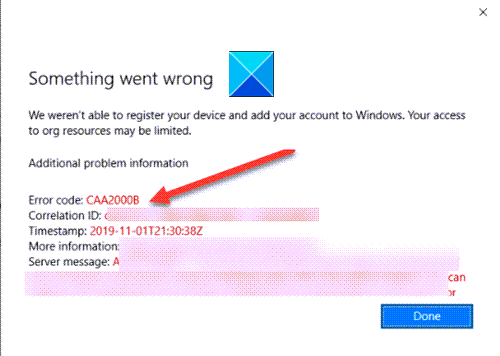
Kód chyby Microsoft Teams CAA2000B
Väčšina ľudí sa už spolieha na Teams pri spolupráci s členmi kancelárie, pri pripájaní sa k videokonferenciám(join video conferences) a podobne. Takéto chyby môžu ovplyvniť dojem koncového používateľa. Ak to chcete opraviť, skúste nasledujúce.
- Ukončite úlohu Microsoft Teams a reštartujte aplikáciu.
- Vymažte vyrovnávaciu pamäť aplikácie Microsoft Teams
- Obnoviť nastavenia internetu
Poďme preskúmať vyššie uvedené témy trochu podrobne!
Nepodarilo sa nám zaregistrovať vaše zariadenie
1] Ukončite úlohu Microsoft Teams a reštartujte aplikáciu.
Na paneli úloh(Taskbar) systému Windows 10 kliknite pravým tlačidlom myši a vyberte položku Správca úloh(Task Manager) .
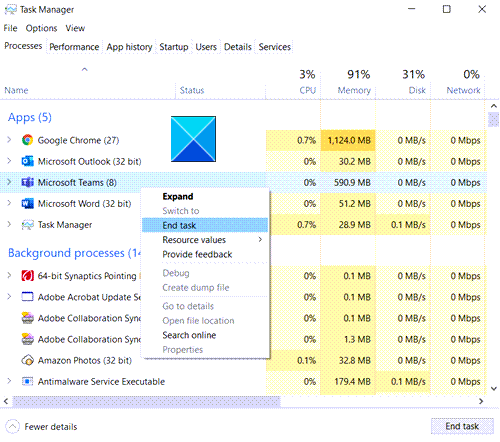
V okne Správca úloh(Task Manager) , ktoré sa otvorí, kliknite pravým tlačidlom myši na Microsoft Teams v časti Aplikácie(Apps) a vyberte možnosť Ukončiť úlohu(End Task) .
Teraz reštartujte Microsoft Teams a skontrolujte, či sa problém vyriešil.
2] Vymažte vyrovnávaciu pamäť aplikácie Microsoft Teams
V systéme Windows 10(Windows 10) každá aplikácia a program, ktoré sa rozhodnete spustiť, ukladá dočasné súbory do priečinka vyrovnávacej pamäte. Ak sa teda nejakým spôsobom poškodí vyrovnávacia pamäť Microsoft Teams , zastavia sa overovacie certifikáty a možno sa nebudete môcť prihlásiť. (Microsoft Teams)Ak to chcete opraviť,
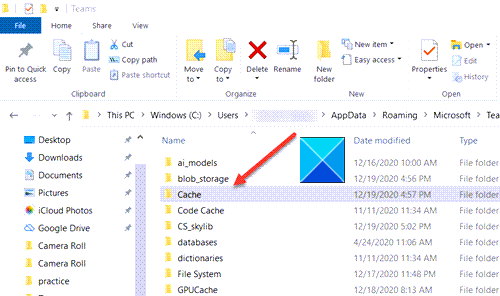
Vo Windows 10 Search prilepte nasledujúcu adresu cesty -
%appdata%\Microsoft\teams\Cache
Vyberte(Select) všetky súbory uvedené v priečinku Cache a odstráňte ich.
Opakujte vyššie uvedený krok pre nasledujúce –
Zopakujte vyššie uvedené kroky a vymažte vyrovnávaciu pamäť uloženú v nasledujúcich priečinkoch:
%appdata%\Microsoft\teams\application cache\cache
%appdata%\Microsoft\teams\blob_storage
%appdata%\Microsoft\teams\databases
%appdata%\Microsoft\teams\GPUcache
%appdata%\Microsoft\teams\IndexedDB
%appdata%\Microsoft\teams\Local Storage
%appdata%\Microsoft\teams\tmp
Po dokončení znova spustite Microsoft Teams a zistite, či to vyrieši váš problém.
3] Obnovte nastavenia internetu
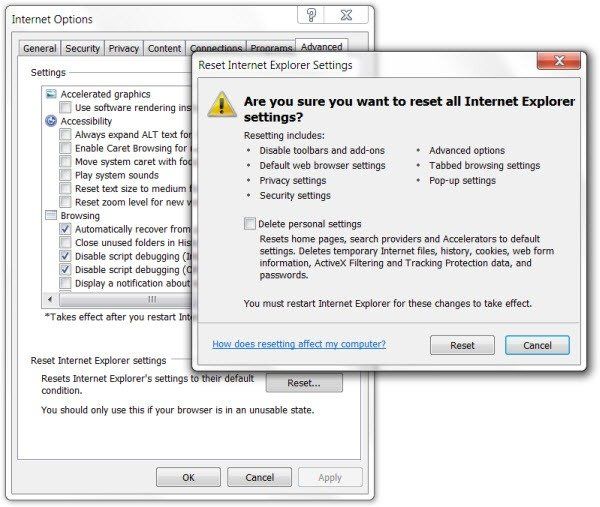
Kliknite(Click) na tlačidlo Štart(Start) a do vyhľadávacieho panela vedľa neho napíšte Možnosti siete (Options)Internet . Stlačte(Hit) Enter!
Keď sa otvorí okno Možnosti siete (Options)Internet , prepnite sa na kartu (Internet) Rozšírené(Advanced) a kliknite na tlačidlo Obnoviť(Reset) .
Týmto sa obnovia všetky nastavenia internetu .
Otvorte Microsoft Teams a zistite, či vám umožňuje normálne sa prihlásiť. Malo by!
Hope it helps!
Related posts
Opravte chybu Microsoft Teams caa70004 v systéme Windows 11/10
Ako opraviť chybový kód Microsoft Teams CAA301F7
Vaša organizácia zakázala toto zariadenie Chyba 135011 - Microsoft Teams
Ako pridať Zoom do Microsoft Teams
Ako nainštalovať Microsoft Teams na Linux a MacOS
Ako uzamknúť schôdze v Microsoft Teams
Spôsob pridania aplikácie na panel aplikácií Microsoft Teams v systéme Windows 10
Zoom vs Microsoft Teams vs Google Meet vs Skype
Doh! V Microsoft Teams sa vyskytla chyba
Ako odoslať naliehavú alebo dôležitú správu v Microsoft Teams
Ako otvoriť viacero inštancií Microsoft Teams v systéme Windows 11/10
Ako zabrániť automatickému otváraniu Microsoft Teams v systéme Windows 11/10
Mikrofón nefunguje v Microsoft Teams v systéme Windows 11/10
Opravte problém s vysokou pamäťou a využívaním procesora Microsoft Teams
Oprava: Microsoft Teams nemôže načítať ani odoslať obrázky v rozhovore
Ako opraviť kód chyby 500 Microsoft Teams v systéme Windows 11/10
Kalendár Microsoft Teams chýba alebo sa nezobrazuje
10 najlepších tipov a trikov Microsoft Teams, ktoré vám pomôžu vyťažiť z toho to najlepšie
Microsoft Teams umožňuje používateľom pripojiť sa k stretnutiam pomocou dvoch monitorov
Ako vypnúť mikrofón všetkých účastníkov v Microsoft Teams
